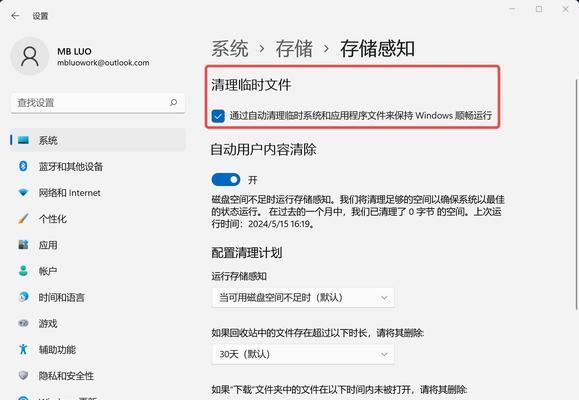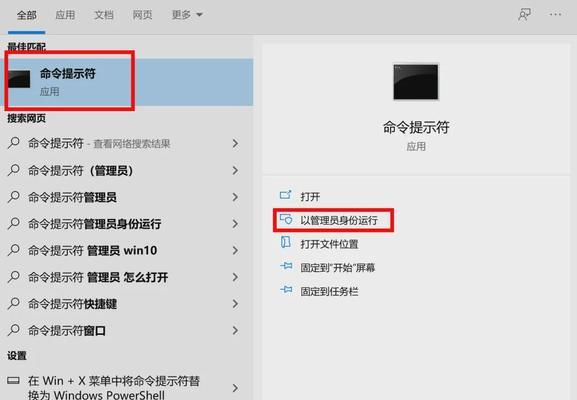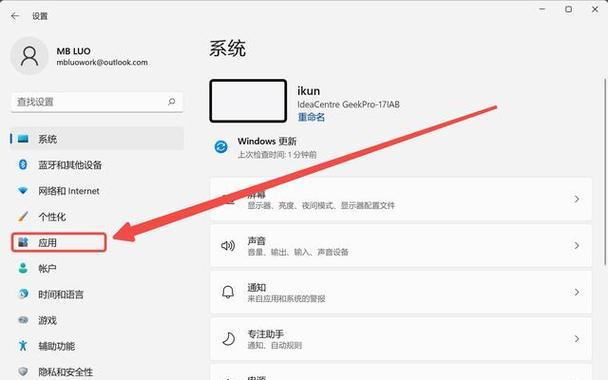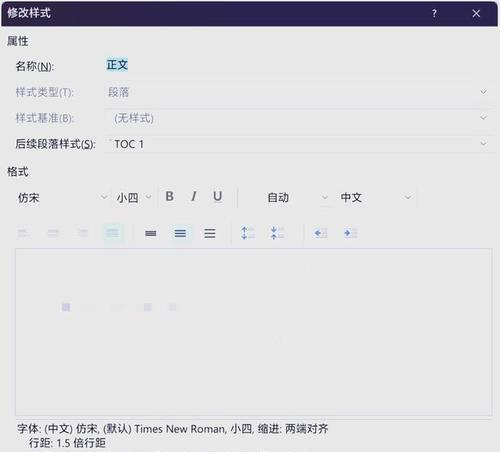在使用电脑的过程中,随着时间的推移,C盘的存储空间逐渐减少,这可能会导致系统运行变慢、软件无法正常安装等问题。定期清理C盘成为了保持电脑性能良好的重要步骤。本文将介绍如何清理C盘,只保留系统所需的文件,从而提升电脑运行速度。
一、检查磁盘空间
通过查看C盘的磁盘空间使用情况,了解当前存储空间的占用情况,为后续的清理工作做好准备。
二、清理临时文件
临时文件会占据大量的磁盘空间,可以通过清理临时文件夹来释放存储空间。进入系统临时文件夹,手动删除其中的临时文件。
三、清理回收站
回收站中的文件虽然已经被删除,但实际上仍然占据了磁盘空间。定期清理回收站可以迅速恢复这些空间。
四、清理系统日志
系统日志文件会随着时间的推移而增长,占据磁盘空间。打开事件查看器,删除过时的系统日志文件,释放存储空间。
五、卸载不常用的软件
卸载不常用的软件可以释放磁盘空间,并减少系统负担。通过控制面板中的程序和功能,选择不需要的软件进行卸载。
六、清理浏览器缓存
浏览器缓存也会占用大量的磁盘空间。打开浏览器设置,清理缓存和临时文件,从而释放存储空间。
七、压缩文件和文件夹
对于长时间未使用的文件和文件夹,可以选择进行压缩,从而节省磁盘空间。右键点击文件或文件夹,选择“属性”中的“压缩以节省磁盘空间”。
八、移动个人文件到其他分区
将个人文件(如图片、视频等)移动到其他分区,可以有效减少C盘的负担,从而提升系统运行速度。
九、清理系统更新备份文件
系统更新时会生成备份文件,这些文件也会占据磁盘空间。在安全模式下,打开软件分发文件夹,手动删除过时的备份文件。
十、禁用休眠功能
休眠功能会占用与系统内存大小相关的磁盘空间。通过命令提示符,输入“powercfg-hoff”禁用休眠功能,释放存储空间。
十一、清理系统缓存
系统缓存会占用磁盘空间,并可能导致系统运行缓慢。通过运行“cleanmgr”命令,清理系统缓存并释放存储空间。
十二、优化启动项
清理不必要的启动项可以提升系统的启动速度,并释放部分磁盘空间。通过任务管理器中的“启动”标签,禁用不必要的启动项。
十三、使用磁盘清理工具
磁盘清理工具可以自动扫描和清理C盘中的垃圾文件,释放存储空间。选择一款可信赖的磁盘清理工具进行定期清理。
十四、定期备份重要文件
定期备份重要文件到其他存储设备,可以保证数据的安全性,并减少对C盘存储空间的依赖。
十五、定期维护和清理
定期进行维护和清理,如定期删除无用文件、整理文件碎片等,可以保持C盘的干净整洁,提升电脑运行速度。
定期清理C盘,只保留系统所需的文件,是保持电脑性能良好的重要步骤。通过清理临时文件、回收站、系统日志等,优化启动项和移动个人文件等操作,可以释放存储空间,并提升系统运行速度。同时,定期维护和清理C盘,可以保持系统的稳定性和可靠性。